电脑开机时的声音如何关闭?设置方法是什么?
- 生活常识
- 2025-03-31
- 5
电脑启动时的提示音是计算机硬件或操作系统正常工作的一种反馈,但对某些用户来说,这可能会造成干扰。所以,学会如何关闭电脑开机时的声音,可以让您的使用环境更加安静舒适。接下来,本文将详细介绍如何关闭开机声音,无论你是使用Windows还是Mac操作系统,都能找到对应的方法。
Windows系统关闭开机声音的方法
一、通过系统声音设置关闭开机声音
Windows系统允许用户通过控制面板中的声音设置调整开机提示音。具体操作步骤如下:
1.在Windows搜索框输入“控制面板”,并打开控制面板。
2.选择“硬件和声音”下的“声音”选项。
3.在弹出的窗口中找到“声音方案”部分。
4.在下拉菜单中选择一个没有声音方案(通常是无声)。
5.应用更改并重启电脑,开机声音就会被关闭。
二、通过注册表编辑器关闭开机声音
如果通过声音设置没有找到关闭开机声音的选项,还可以通过修改注册表来实现。请按照以下步骤操作:
1.按下Win+R键打开运行窗口,输入`regedit`并回车,打开注册表编辑器。
2.导航到`HKEY_CURRENT_USER\ControlPanel\Sound`。
3.在右侧找到名为`BeepEnabled`的项,双击打开,将数值数据修改为`0`,然后点击确定。
4.关闭注册表编辑器,并重启电脑。
注意:修改注册表存在一定的风险,请确保按照步骤操作,并在修改前备份相关注册表项。
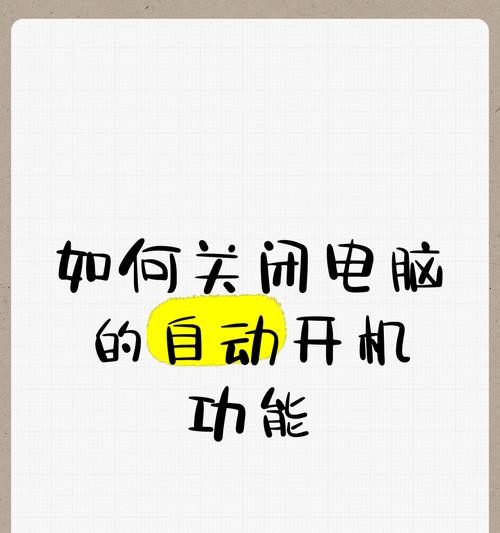
Mac系统关闭开机声音的方法
一、使用系统偏好设置关闭开机声音
Mac用户同样可以通过系统的偏好设置来关闭开机时的声音:
1.点击屏幕左上角的苹果菜单,选择“系统偏好设置”。
2.点击“声音”,然后选择“声音效果”标签。
3.在下拉菜单“启动时播放声音”中选择“无”。
4.关闭系统偏好设置,重启Mac,开机声音将不会播放。
二、使用终端命令关闭开机声音
1.打开终端(可以通过Spotlight搜索打开)。
2.输入命令`sudonvramStartupMute=%01`,然后按回车。
3.输入你的管理员密码,并确认操作。
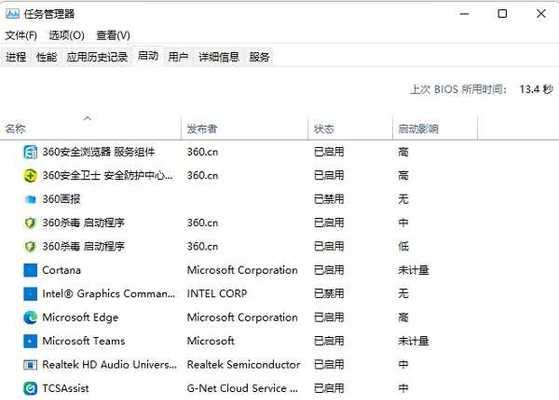
常见问题解答
问:为什么电脑开机时会有声音?
答:开机时的声音通常是BIOS或UEFI固件在自检过程中生成的提示音,用以告知用户硬件自检的结果,如无异常则发出正常启动的提示音。
问:关闭开机声音会影响电脑的正常使用吗?
答:不会。关闭开机声音只是禁用了操作系统的启动提示音,并不影响电脑的任何功能和性能。
问:关闭开机声音后,如何重新开启?
答:无论是Windows系统还是Mac系统,只要在之前操作的相反方向重新进行设置即可。比如,在Windows系统的“声音”设置中重新选择一个带声音的方案,或在Mac系统偏好设置中再次选择“启动时播放声音”。
问:关闭开机声音后,是否有软件可以重新开启?
答:一般情况下,如果系统设置中可以关闭,则也可以通过相应设置重新开启。如果涉及到注册表或终端命令,则需要通过同样的方式进行修改。

结语
关闭电脑开机时的声音是一种常见的个性化设置,可以帮助我们营造一个更安静的使用环境。通过上述步骤,无论是Windows系统还是Mac系统用户,都可以轻松实现这一需求。当然,操作过程中请务必谨慎,并确保理解每一步的作用,以免对系统造成不必要的影响。希望本文能帮助您更好地享受个性化电脑使用体验。
版权声明:本文内容由互联网用户自发贡献,该文观点仅代表作者本人。本站仅提供信息存储空间服务,不拥有所有权,不承担相关法律责任。如发现本站有涉嫌抄袭侵权/违法违规的内容, 请发送邮件至 3561739510@qq.com 举报,一经查实,本站将立刻删除。